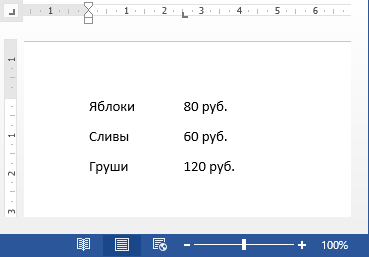-
[УД1] (С) Соответствие между кнопками и выполняемыми командами в текстовом процессоре Microsoft Word:
1)

А. Сохранить
2)

Б. Открыть
3)

В. Копировать
4)

Г. Вставить
-
[Уд1] (с) Соответствие между кнопками и выполняемыми командами в текстовом процессоре Microsoft Word:
1)

А. Сохранить
2)

Б. Открыть
3)

В. Копировать
4)

Г. Вставить
5)

Д. Вырезать
-
[Уд1] (с) Соответствие между кнопками и выполняемыми командами в текстовом процессоре Microsoft Word:
1)

А. Создать
2)

Б. Открыть
3)

В. Копировать
4)

Г. Вставить
5)

Д. Вырезать
-
[УД1] (С) Соответствие между клавишами и действиями, совершаемыми при их нажатии:
1) Home
А. В начало строки
2) End
Б. В конец строки
3) Ctrl+Home
В. В начало документа
4) Ctrl+End
Г. В конец документа
-
[УД1] (С) Соответствие между клавишами и действиями, совершаемыми при их нажатии:
1) Home
А. В начало строки
2) End
Б. В конец строки
3) Page Up
В. На один экран вверх
4) Page Down
Г. На один экран вниз
-
[УД1] (С) Соответствие между клавишами и действиями, совершаемыми при их нажатии:
1) Page Down
А. На один экран вниз
2) End
Б. В конец строки
3) Ctrl+Home
В. В начало документа
4) Ctrl+End
Г. В конец документа
-
[УД1] (С) Соответствие между клавишами и действиями, совершаемыми при их нажатии:
|
1) Home |
А. В начало строки |
|
2) End |
Б. В конец строки |
|
3) Page Up |
В. На один экран вверх |
|
4) Page Down |
Г. На один экран вниз |
-
[УД1] (С) Соответствие между клавишами и действиями, совершаемыми при их нажатии:
|
1) Home |
А. В начало строки |
|
2) Page Up |
Б. На один экран вверх |
|
3) Ctrl+Home |
В. В начало документа |
|
4) Ctrl+End |
Г. В конец документа |
-
[УД1] (С) Соответствие между клавишами и действиями, совершаемыми при их нажатии:
|
1) End |
А. В конец строки |
|
2) Ctrl+Home |
Б. В начало документа |
|
3) Ctrl+End |
В. В конец документа |
|
4) Page Up |
Г. На один экран вверх |
|
5) Page Down |
Д. На один экран вниз |
-
[УД1] (ВО1) В текстовом процессоре MS Word автоматическая нумерация рисунков делается при помощи команды …
:1
-
[УД1] (ВО1) В текстовом процессоре MS Word НЕ существует режима просмотра документа «…».
-
Структура
-
Черновик
-
Чтение
-
Разметка страницы
-
Web-документ
-
Полноэкранный
:6
-
[УД1] (ВО1) В текстовом процессоре MS Word в режиме просмотра документа «…» доступны все инструменты форматирования, а сам документ отображается как при печати.
-
структура
-
черновик
-
чтение
-
разметка страницы
-
web-документ
:4
-
[УД1] (О) Табуляция применена на рисунке …
:1
-
[УД1] (ВОМ) В текстовом процессоре Word существуют списки:
-
многоуровневые
-
нумерованные
-
маркированные
-
составные
-
смешанные
:1,2,3
-
[УД1] (ВО1) В текстовом процессоре Word НЕ существует начертания текста – ...
-
полужирный
-
курсивный
-
полужирный курсив
-
каллиграфический
:4
v222 Табличный процессор MS Excel
s222 сингл
-
[УД1](ВО1) Символы ####, появляющиеся при расчетах в табличном процессоре, означают, что …
-
вводимые данные не соответствуют формату ячейки
-
результат не помещается в ячейку, необходимо увеличить ее ширину
-
произошла ошибка при делении на ноль
-
значение в ячейке стремится к бесконечности
:2
-
[УД1](ВО1) Основным элементом электронных таблиц является …
-
строка
-
столбец
-
ячейка
-
таблица
3
-
[УД1](ВО1 Функция, вводимая в ячейку рабочего листа табличного процессора, предваряется знаком …
-
=
-
!
-
@
-
&
-
#
:1
-
[УД1](ВО1) Распределить содержимое одной ячейки MS Excel по нескольким столбцам позволяет команда …
:1
-
[УД1](ВО1) Для выделения цветом повторяющихся данных в таблице MS Excel можно воспользоваться командой …
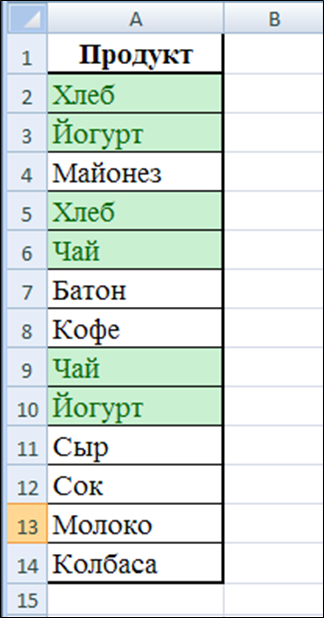
-
Условное форматирование
-
Стили ячеек
-
Найти и выделить
-
Консолидация
:1
-
[УД1](ВО1) Записанная последовательность действий (нажатий на клавиш, выбор пунктов меню и т.д.) в офисных программах, которая может быть повторена автоматически, называется …
-
макрос
-
подпрограмма
-
запись
-
алгоритм
: 1
-
[УД1](ВО1) Для решения оптимизационных задач в Excel используется надстройка …
-
Мастер подстановок
-
Пакет анализа
-
Поиск решения
-
Мастер суммирования
: 3
-
[УД1](ВО1) Функция MS Excel, которая ищет значение в крайнем левом столбце таблицы и возвращает значение в той же строке из указанного столбца таблицы - …
-
СУММ
-
ВПР
-
МОПРЕД
-
ЕСЛИ
: 2
-
[УД1](ВО1) Отображение содержимого ячейки MS Excel на нескольких строках включается с помощью кнопки …
: 1
-
[УД1](ВО1) Для того, чтобы в ячейке А1 отобразилась вчерашняя дата, в нее нужно записать формулу…
-
=СЕГОДНЯ()-1
-
=ВРЕМЯ()
-
=СЕГОДНЯ()
-
=ДАТА()
:1
-
[УД1](ВО1) Функция MS Excel, которая возвращает в ячейку текущую дату и время, – …
-
ТДАТА()
-
СЕГОДНЯ()
-
ВРЕМЯ()
-
ДАТА()
:1
-
[УД1](С)Соответствие между типами файлов и компонентами MS Office …
|
|
c222 кластер
-
[УД1](ВО1) Результатом формулы в ячейке В1 будет …
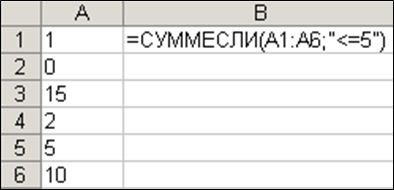
-
4
-
6
-
8
-
0
:3
-
[УД1](ВО1) Значение в ячейке D2 может быть вычислено по формуле …
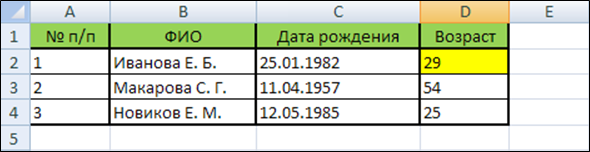
-
=ГОД(СЕГОДНЯ()-C3)-1900
-
=ГОД(СЕГОДНЯ()-C3)
-
=СЕГОДНЯ()-C3
-
=СЕГОДНЯ()-C3-1900
:1
-
[УД1](ВО1) Результатом вычислений в ячейке С1 будет …
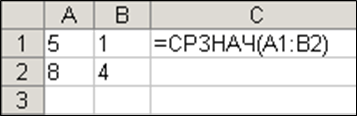
-
18
-
8
-
4,5
-
3,5
:3
-
[УД1](ВОМ) Для объединения нескольких текстовых строк в одну могут быть использованы следующие функции MS Excel: …

-
СЦЕПИТЬ
-
ПОДСТАВИТЬ
-
И
-
знак «&»
: 1, 4
-
[УД1](ВО1) Результатом вычислений в ячейке В1 будет …
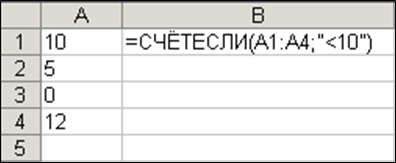
-
15
-
2
-
5
-
0
: 2
-
[УД1](ВО1) Результатом формулы в ячейке В1 будет …
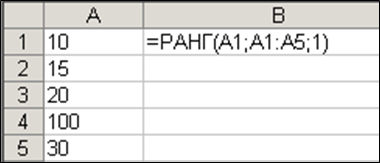
-
5
-
3
-
1
-
2
:3
-
[УД1](ВО1) Для подсчета количества рабочих дней сотрудников предприятия можно воспользоваться формулой …
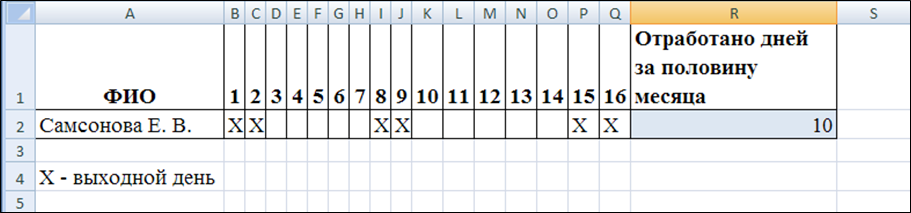
-
=СЧИТАТЬПУСТОТЫ(B2:Q2)
-
=СЧЁТЕСЛИ(B2:Q2;"Х")
-
=СУММЕСЛИ(B2:Q2;"=0")
-
=СЧЁТЗ(B2:Q2)
:1
-
[УД1](О) После применения формулы =ИНДЕКС(A2:G8;ПОИСКПОЗ(C11;D2:D8;0);2) в ячейке С12 будет выведено …
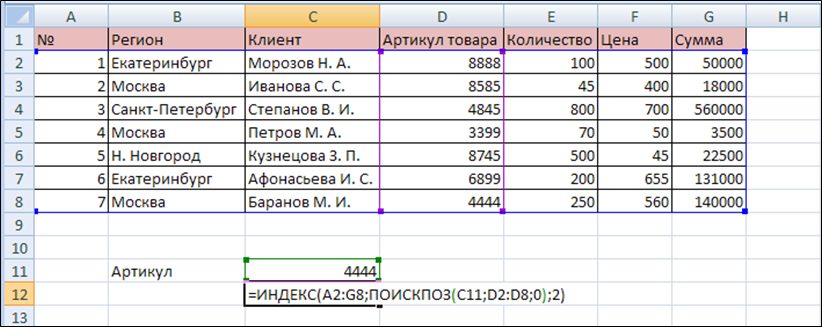
: Москва
-
[УД1](ВО1) В кафе быстрого питания предоставляется скидка 10 % клиентам, сделавшим заказ на сумму более 500 руб. Итоговую стоимость заказа клиента можно вычислить по формуле …
-
A
B
C
...
1
№ столика
Стоимость заказа
Итого
2
1
1000 руб.
900 руб.
3
2
200 руб.
4
3
600 руб.
...
-
= ЕСЛИ(B2 >500;B2*0,1;B2)
-
= СУММ(А2:В4)
-
= ЕСЛИ(B2 >500;B2 – B2*0,1;B2)
-
=(B2 >500;B2 – B2*0,1;B2)
:3
-
[УД1](ВОМ) В представленной таблице общая сумма заказов, реализованных менеджером Смирновым магазину «Купец» может быть вычислена по формулам:

-
=БДСУММ(A1:D10;D1;F1:G2)
-
=СУММЕСЛИМН(D2:D10;A2:A10;"Купец";B2:B10;"Смирнов")
-
=СУММЕСЛИ(D2:D10;A2:A10;"Купец";B2:B10;"Смирнов")
-
=СЧЕТЕСЛИ(D2:D10;A2:A10;"Купец";B2:B10;"Смирнов")
:1, 2
-
[УД1](ВО1) Поменять местами строки и столбцы таблицы можно с помощью формулы …
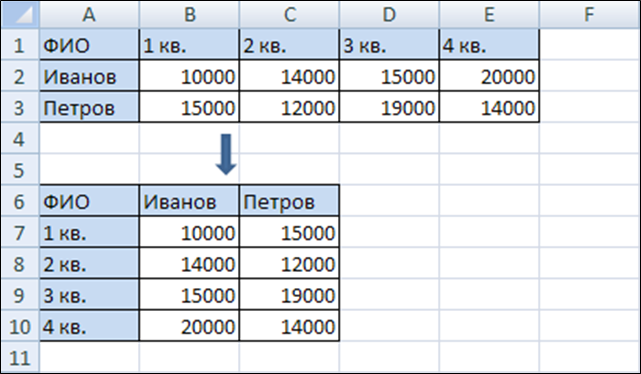
-
=ТРАНСП(A1:E3)
-
=МОБР(A1:E3)
-
=АДРЕС(СТОЛБЕЦ(A1);СТРОКА(A1))
-
=ИНДЕКС(A1:E3;1;1)
:1
-
[УД1](ВО1) Для ячейки B1 книги MS Excel применен пользовательский формат с маской …
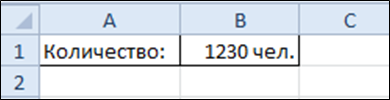
-
0" чел."
-
#### чел.
-
* чел.
-
" чел."
: 1
-
[УД1](ВО1) Самый простой способ создания раскрывающегося списка в книге MS Excel – …
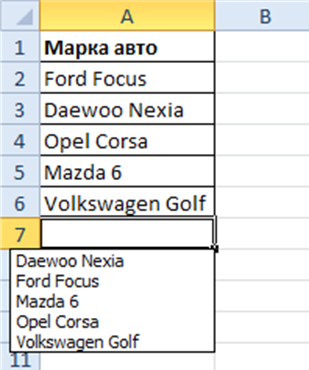
-
под столбцом с данными нажать правую кнопку мыши и выполнить команду контекстного меню Выбрать из раскрывающегося списка (или нажать сочетание клавиш Alt+стрелка вниз)
-
выполнить команду Данные ► Консолидация
-
нажать сочетание клавиш Ctrl + Tab
-
выполнить команду Вид ► Новое окно
: 1
-
[УД1](ВО1) Вычисленное по формуле значение в ячейке С1 равно …
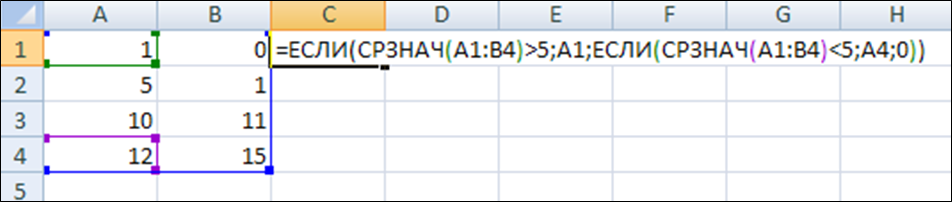
-
1
-
12
-
0
-
3
: 1
-
[УД1](ВО1) Вычисленное по формуле значение в ячейке С1 равно …
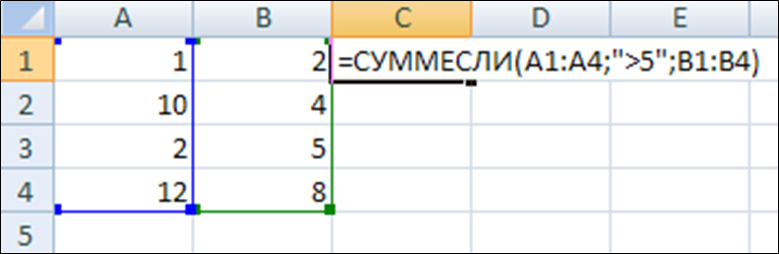
-
12
-
30
-
8
-
10
: 1
-
[УД1](ВО1) Значение в ячейке С1 вычислено по формуле …
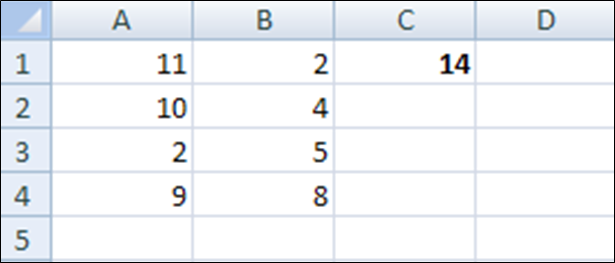
-
=СУММЕСЛИ(A1:A4;">8";B1:B4)
-
=ЕСЛИ(A1:A4>10;B1;СУММ(B4;B2;B1))
-
=РАНГ(A1;A1:B4;0)+6
-
=СУММЕСЛИ(A1:A4;">10";B1:B4)
: 1
-
[УД1](ВО1) Вычисленное по формуле значение в ячейке С5 равно …
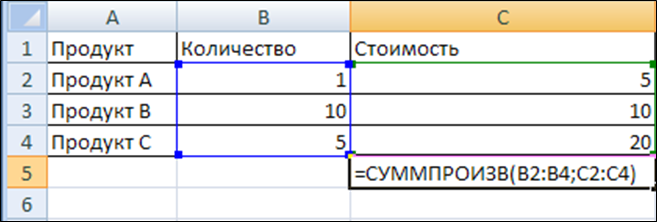
-
205
-
35
-
51
-
1050
: 1
-
[УД1](ВО1) Для объединения записей ячеек А1, В1 и С1 в ячейку D1 записана формула …

-
=СЦЕПИТЬ(A1;" ";B1;" ";C1)
-
=ЗАМЕНИТЬ(A1;" ";B1;" ";C1)
-
=И(A1;B1;C1)
-
=ПОДСТАВИТЬ(A1;" ";B1;" ";C1)
: 1
-
[УД1](С) Соответствие между функцией MS Excel и ее назначением …
-
1. РАНГ
А. Возвращает порядковый номер числа относительно других чисел в списке
2.СУММЕСЛИ
B. Суммирует ячейки, удовлетворяющие указанному условию
3.СЦЕПИТЬ
C. Объединяет несколько текстовых строк в одну
4.СЧЕТ
D. Подсчитывает количество ячеек в диапазоне
-
[УД1](С) Соответствие между функцией MS Excel и ее назначением …
-
1. ABS
А. Возвращает модуль числа
2.МОПРЕД
B. Возвращает определитель матрицы
3.ЕСЛИ
C. Проверяет, выполняется ли условие, и возвращает одно значение, если оно выполняется, и другое, если нет
4.ЛЕВСИМВ
D. Возвращает указанное количество знаков с начала строки текста
-
[УД1](С) Соответствие между функцией MS Excel и категорией …
-
1. ВПР
А. Ссылки и массивы
2.СРЗНАЧ
B. Статистические
3.ЕСЛИ
C. Логические
4.МОБР
D. Математические
-
[УД1](ВО1) При копировании формулы из ячейки С2 в ячейку С3 произошла ошибка в вычислениях. Её можно исправить следующим образом: …
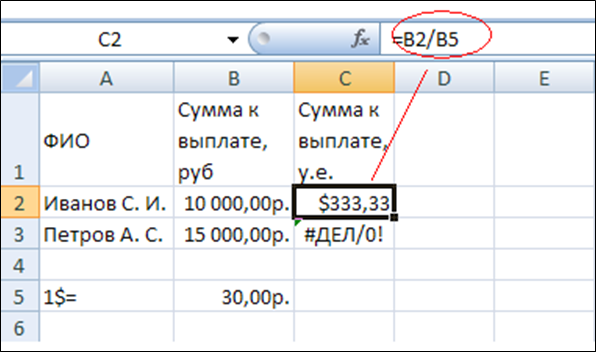
-
в ячейке С2 изменить формулу на = B2/$B$5 и скопировать ее в ячейку С3
-
в ячейке С2 изменить формулу на = $B$2/B5
-
изменить курс доллара
-
в ячейках В2, В3 и В5 поменять денежный формат на числовой
: 1
-
[УД1](ВО1) Графику функции
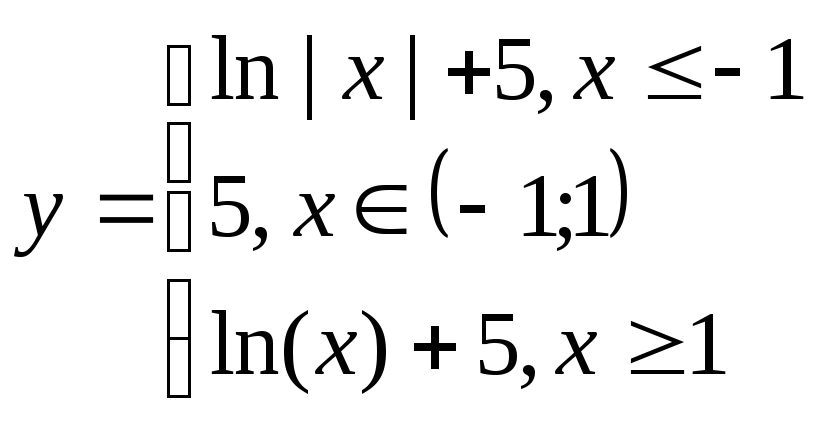
соответствует формула MS Excel …
-
=ЕСЛИ(А1<=-1;ln(ABS(A1))+5;ЕСЛИ(А1>=1;ln(A1)+5;5))
-
=(ln(ABS(A1))+5) OR (ln(A1)+5) OR 5
-
=ЕСЛИ(А1<=-1;ln(ABS(A1))+5;ЕСЛИ(-1<=А1<=1;5;ln(A1)+5))
-
=ЕСЛИ(ln(ABS(A1))+5; ln(A1)+5;5))
: 1
-
[УД1](ВО1) Графику функции

соответствует формула MS Excel …
-
=ЕСЛИ(А1<=-2;2;ЕСЛИ(А1>=0;-A1; КОРЕНЬ(A1^2-A1+5)))
-
=2 OR (КОРЕНЬ(A1^2-A1+5)) OR (-A1)
-
=ЕСЛИ(А1<=-2;2;ЕСЛИ(-2<=А1<=0; КОРЕНЬ(A1^2-A1+5);-A1))
-
=ЕСЛИ(2; КОРЕНЬ(A1^2-A1+5);-A1))
: 1
-
[УД1](ВО1) Результатом вычислений в ячейке В1 будет …
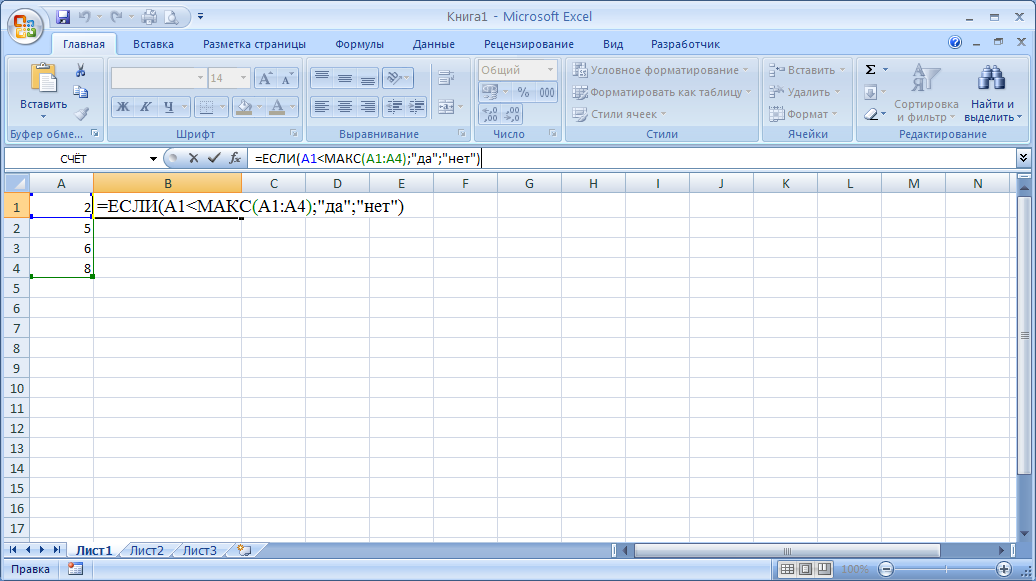
-
да
-
нет
-
2
-
8
: 1
-
[УД1](ВО1) Формула в ячейке С2 для вычисления надбавки к окладу в зависимости от стажа работы …
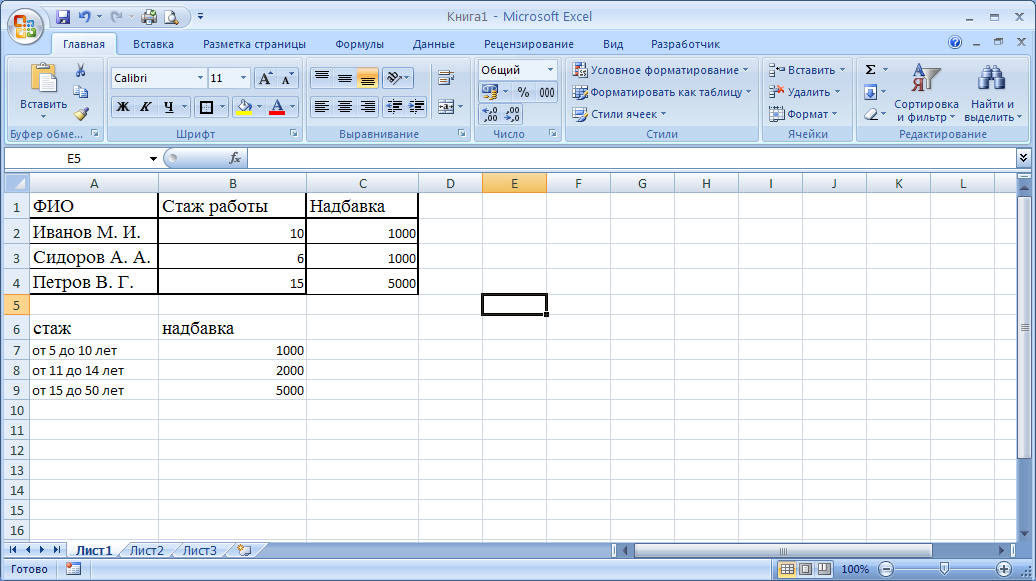
При копировании формулы в ячейки С3 и С4 правильность вычислений не должна нарушаться.
-
=ЕСЛИ(И(B2>=5;B2<=10);$B$7;ЕСЛИ(И(B2>=11;B2<=14);$B$8;ЕСЛИ(И(B2>=15;B2<=50);B$9;0)))
-
=ЕСЛИ(И(B2>=5;B2<=10);B7;ЕСЛИ(И(B2>=11;B2<=14);B8;B9))
-
=ЕСЛИ(B2>=5;B7;ЕСЛИ(B2>=11;B8;B9))
-
=ЕСЛИ(И(B2>=5;B2<=10);$B$7;ЕСЛИ(И(B2>=11;B2<=14);$B$8;$B$9))
:1
-
[УД1](О) Формула MS Excel для подсчета количества автомобилей с пробегом более 50 000 км …
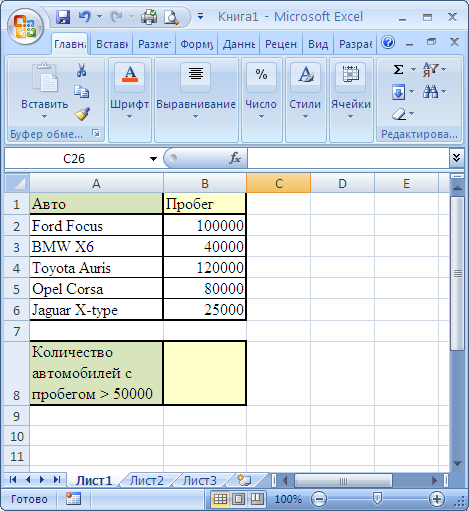
: СЧЁТЕСЛИ(B2:B6;">50000")
=СЧЁТЕСЛИ(B2:B6;">50000")
счётесли(b2:b6;">50000")
=счётесли(b2:b6;">50000")
-
[УД1](ВО1) Результатом вычислений в ячейке С2 является …
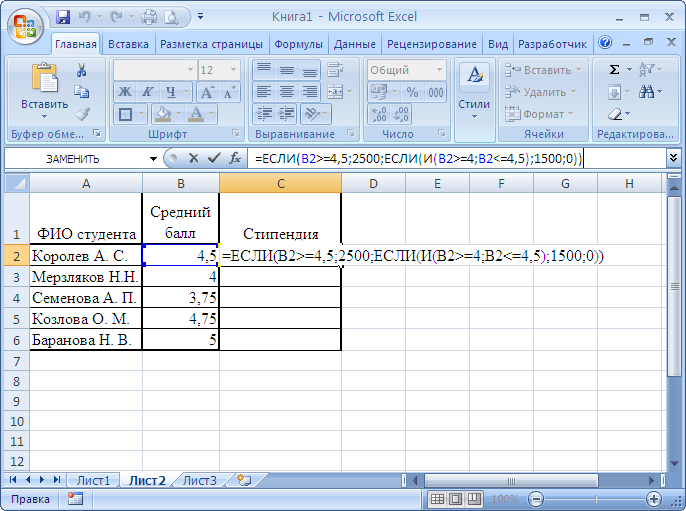
-
2500
-
1500
-
0
-
5000
: 1
-
[УД1](ВО1) Вычисленное по формуле значение в ячейке G2 равно …
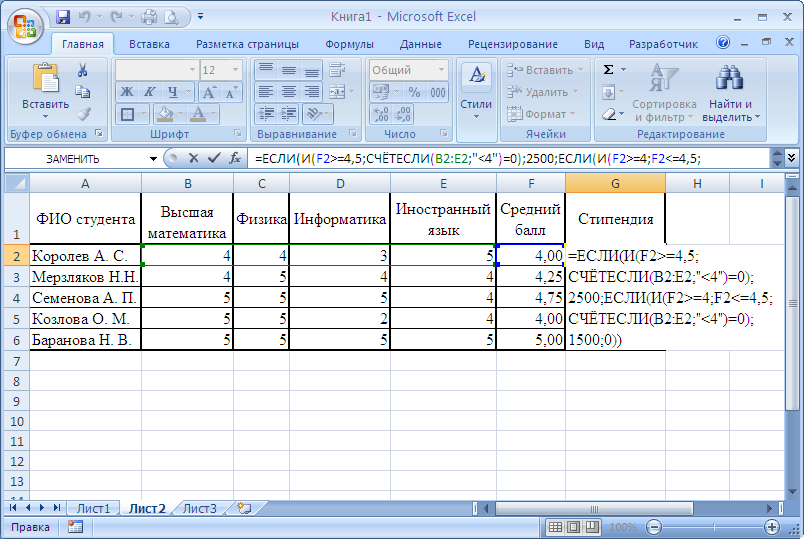
-
2500
-
1500
-
0
-
5000
: 3
-
[УД1](С) Соответствие между ошибкой MS Excel и её значением …
1.#ДЕЛ/0!
А. В качестве делителя используется ссылка на ячейку, содержащую нулевое или пустое значение
2. #Н/Д
В. В формуле используются ссылки на пустые ячейки
3. #ИМЯ?
С. Используемое в формуле имя не определено или удалено
4. #ЗНАЧ!
D. Используется недопустимый тип аргумента или операнда. Например, вместо числового или логического значения введен текст, и Microsoft Excel не может преобразовать его к нужному типу данных
5. #ССЫЛКА!
E. Используется недопустимая ссылка на ячейку. Возможно, ячейки, на которые ссылаются формулы, были удалены или в эти ячейки было помещено содержимое других скопированных ячеек
-
[УД1](ВО1) После применения фильтра по дате – от 01.09.2009 до 15.12.2011 – и по стоимости – более 5000 руб. результатом отбора будет …

-
холодильник
-
холодильник, эл. чайник
-
эл. плита
-
эл. плита, газовая плита
: 1
-
[УД1](ВО1) Вычисленное по формуле значение в ячейке D2 равно …
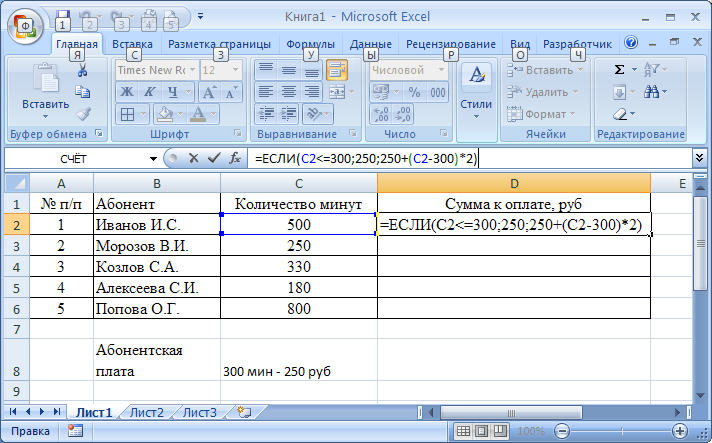
-
650
-
250
-
500
-
400
: 1
-
[УД1](ВО1) Вычисленное по формуле значение в ячейке Е2 равно …
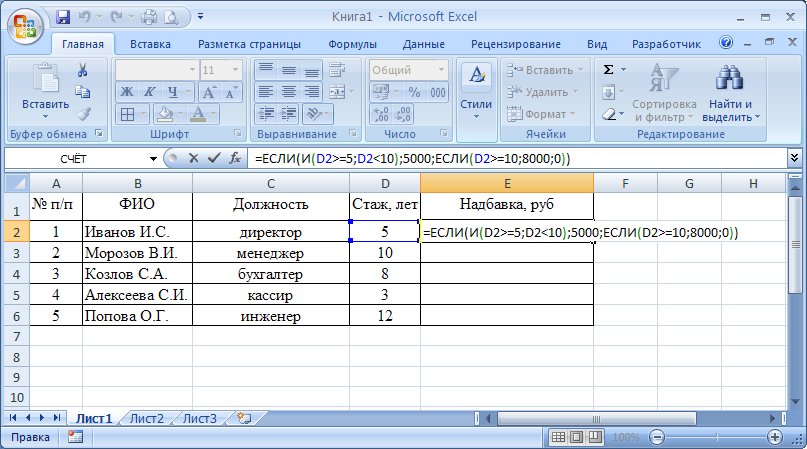
-
5000
-
8000
-
0
-
3000
: 1
-
[УД1](ВО1) Вычисленное по формуле значение в ячейке D2 равно …

-
10000
-
20000
-
0
-
12000
: 1
-
[УД1](ВО1) Функция MS Excel, которая подсчитывает количество ячеек внутри диапазона, удовлетворяющих заданному критерию - …
-
СЧЕТЕСЛИ
-
СУММЕСЛИ
-
СУММ
-
СЧИТАТЬПУСТОТЫ
: 1
-
[УД1](ВО1) Результат вычислений в ячейке В1 …
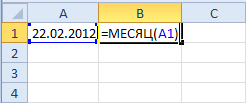
-
2
-
февраль
-
2012
-
22
: 1
-
[УД1](ВО1) Результат вычислений в ячейке В1 …
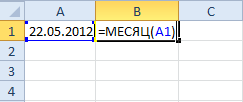
-
5
-
Май
-
2012
-
22
: 1
-
[УД1](ВО1) Результат вычислений в ячейке В1 …
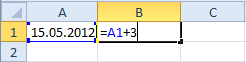
-
18.05.2012
-
15.08.2012
-
15.05.2015
-
#ЗНАЧ!
: 1
-
[УД1](ВО1) Результат вычислений в ячейке В1 …
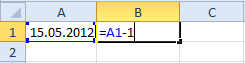
-
14.05.2012
-
15.04.2012
-
15.05.2011
-
#ЗНАЧ!
: 1
-
[УД1](ВО1) Вычисленное по формуле значение в ячейке С2 равно …
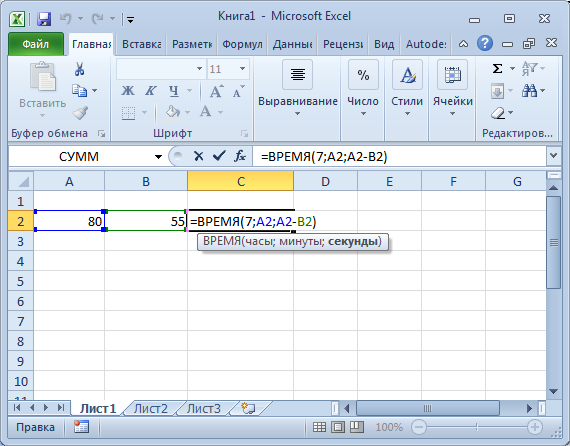
-
8:20:25
-
7:80:25
-
135
-
7:20:25
: 1
-
[УД1](ВО1) Вычисленное по формуле значение в ячейке С2 равно …
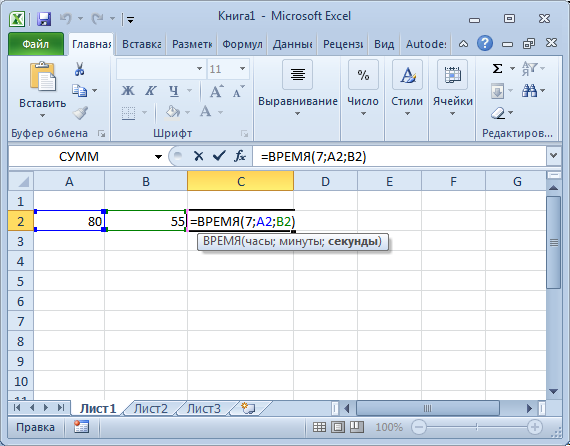
-
8:20:55
-
7:80:55
-
135
-
7:20:55
: 1
-
[УД1](ВО1) Вычисленное по формуле значение в ячейке В2 равно …
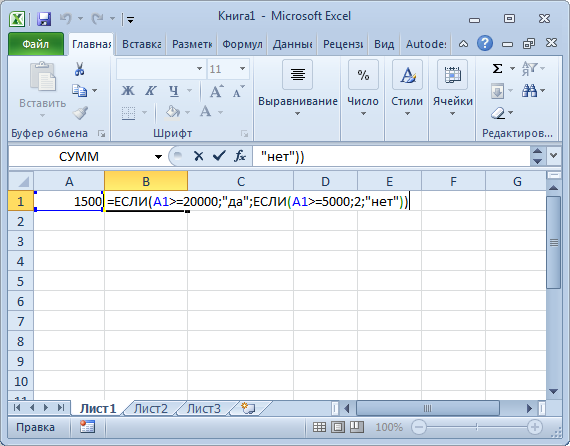
-
нет
-
да
-
2
-
20 000
: 1
-
[УД1](ВО1) Вычисленное по формуле значение в ячейке В2 равно …
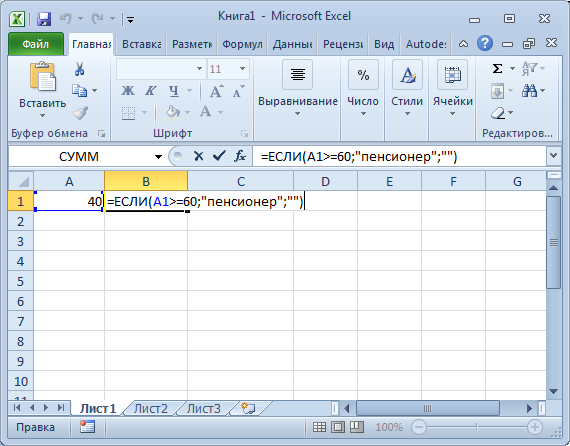
-
пустое значение
-
пенсионер
-
работающий
-
0
: 1
-
[УД1](ВО1) Вычисленное по формуле значение в ячейке С3 равно …

-
60 000
-
0
-
20 000
-
80 000
: 1
-
[УД1](ВО1) Вычисленное по формуле значение в ячейке B1 равно …
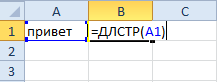
-
6
-
5
-
1
-
2
:1
-
[УД1](ВО1) Вычисленное по формуле значение в ячейке B1 равно …
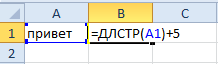
-
11
-
5
-
1
-
6
:1
-
[УД1](ВО1) Вычисленное по формуле значение в ячейке B1 равно …
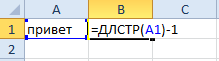
-
0
-
5
-
1
-
6
:2
-
[УД1](ВО1) Значение в ячейке B1 равно …

-
Петров Б.Е.
-
Петров
-
Б.Е.
-
А.А.
:1
-
[УД1](ВО1) Значение в ячейке С1 равно …

-
евро
-
550 евро
-
руб.
-
0
:1
-
[УД1](ВО1) Вычисленное по формуле значение в ячейке B1 равно …

-
ИСТИНА
-
ЛОЖЬ
-
1
-
0
:1
-
[УД1](ВО1) Вычисленное по формуле значение в ячейке B1 равно …

-
55,8
-
56
-
55,79
-
55
:1
-
[УД1](ВО1) Вычисленное по формуле значение в ячейке D1 равно …
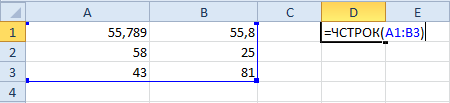
-
3
-
6
-
81
-
55,8
:1
-
[УД1](ВО1) Значение в ячейке D2 получено с помощью функции …

-
СЦЕПИТЬ
-
ОБЪЕДИНИТЬ
-
И
-
ТРАНСП
:1
-
[УД1](ВО1) Значение в ячейке D2 получено с помощью формулы …

-
=СЦЕПИТЬ(A2;" ";ЛЕВСИМВ(B2);".";ЛЕВСИМВ(C2);".")
-
=СЦЕПИТЬ(A2;B2;C2)
-
=ЛЕВСИМВ(A2;7)
-
=И(A2;B2;C2)
:1
-
[УД1](ВО1) Из массива А получили массив В с помощью функции …
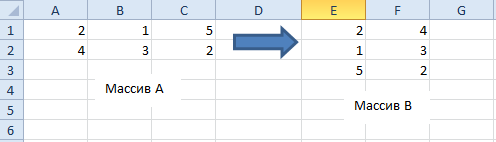
-
ТРАНСП
-
СМЕЩ
-
СТОЛБЕЦ
-
СТРОКА
:1
-
[УД1](ВО1) Вычисленное по формуле значение в ячейке С3 равно …

-
115
-
205
-
100
-
50
:1
-
[УД1](ВО1) Вычисленное по формуле значение в ячейке С1 равно …

-
1
-
6
-
21
-
4
:1
-
[УД1](ВО1) Вычисленное по формуле значение в ячейке С1 равно …

-
2
-
6
-
26
-
5
:1
-
[УД1](ВО1) Вычисленное по формуле значение в ячейке С1 равно …

-
2
-
4
-
1
-
18
:1
-
[УД1](ВО1) Вычисленное по формуле значение в ячейке D1 равно …
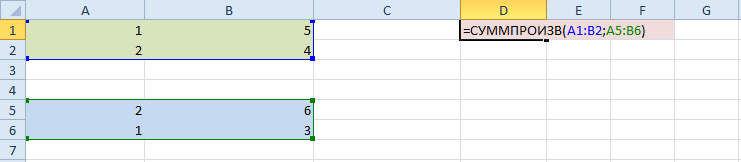
-
46
-
132
-
40
-
12
:1
-
[УД1](ВО1) Вычисленное по формуле значение в ячейке D1 равно …
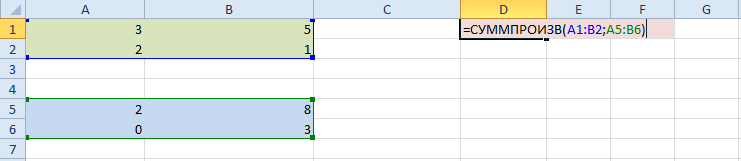
-
49
-
143
-
13
-
12
:1
-
[УД1](ВО1) Вычисленное по формуле значение в ячейке В1 …
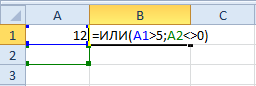
-
ИСТИНА
-
ЛОЖЬ
-
0
-
12
:1
-
[УД1](ВО1) В результате вычислений в ячейке С2 отобразится…

-
Вам нужно поправиться на 2 кг
-
Вам нужно похудеть на 2 кг
-
У Вас идеальный вес
-
Вам нужно поправиться на 5 кг
:1
-
[УД1](ВО1) После копирования формулы из ячейки В2 в ячейку В3, она примет вид…
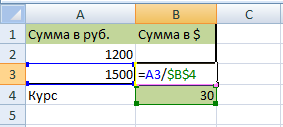
-
=А2/$B$4
-
=A2/$B$3
-
= A3/B4
-
=A2/B3
:1
-
[УД1](ВО1) Вычисленное по формуле значение в ячейке В1 …
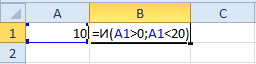
-
ИСТИНА
-
ЛОЖЬ
-
0
-
10
:1
-
[УД1](ВО1) Вычисленное по формуле значение в ячейке В1 …
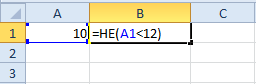
-
ИСТИНА
-
ЛОЖЬ
-
12
-
10
:2
-
[УД1](ВО1) Вычисленное по формуле значение в ячейке В1 равно …
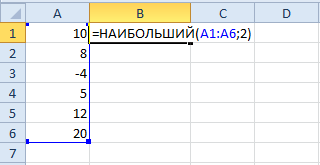
-
12
-
20
-
10
-
-4
:1
-
[УД1](ВО1) Вычисленное по формуле значение в ячейке В1 равно …
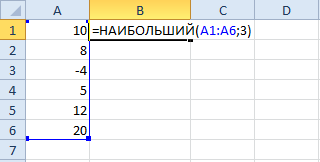
-
12
-
20
-
10
-
-4
:3
-
[УД1](ВО1) Вычисленное по формуле значение в ячейке В1 равно …
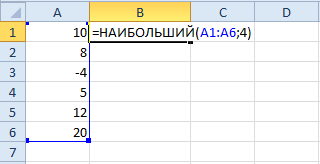
-
8
-
20
-
10
-
-4
:1
-
[УД1](ВО1) Вычисленное по формуле значение в ячейке В1 равно …
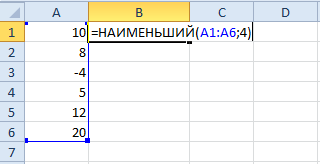
-
12
-
20
-
10
-
-4
:3
-
[УД1](ВО1) Вычисленное по формуле значение в ячейке В1 равно …

-
5
-
20
-
8
-
-4
:1
-
[УД1](ВО1) Вычисленное по формуле значение в ячейке В1 равно …
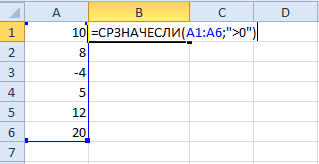
-
11
-
10
-
8
-
12
:1
-
[УД1](ВО1) Вычисленное по формуле значение в ячейке В1 равно …
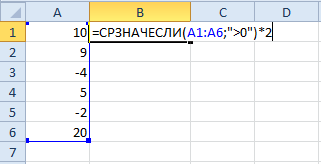
-
22
-
11
-
20
-
12
:1
-
[УД1](О) Количество отрицательных чисел в диапазоне А1:В6, записанное в ячейку D1, посчитано с помощью формулы …

: =СЧЁТЕСЛИ(A1:B6;"<0")
=счётесли(A1:B6;"<0")
-
[УД1](ВО1) Вычисленное по формуле значение в ячейке D1 равно …
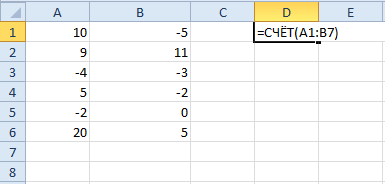
-
12
-
14
-
44
-
7
:1
-
[УД1](C) Соответствие между формулой и значением, вычисленным по формуле …

|
=СЧЁТ(A1:B7) |
12 |
|
=МАКС(A1:B6)-МИН(A1:B6) |
25 |
|
=СЧЁТЕСЛИ(A1:B6;">5") |
4 |
|
=СРЗНАЧЕСЛИ(A1:B6;">4") |
10 |
-
[УД1](C) Соответствие между формулой и значением, вычисленным по формуле …
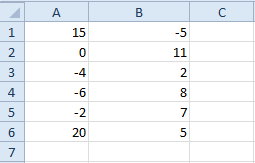
|
=СЧЁТ(A1:B7) |
12 |
|
=МАКС(A1:B6)-МИН(A1:B6) |
26 |
|
=СЧЁТЕСЛИ(A1:B6;">5") |
5 |
|
=СРЗНАЧЕСЛИ(A1:B6;">4") |
11 |
-
[УД1](О) Из диапазона чисел А1:В6 второе наибольшее число (в данном примере это число 15) можно вычислить по формуле …
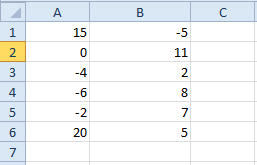
: =НАИБОЛЬШИЙ(A1:B6;2)
=наибольший(A1:B6;2)
-
[УД1](О) Из диапазона чисел А1:В6 третье наибольшее число (в данном примере это число 11) можно вычислить по формуле …
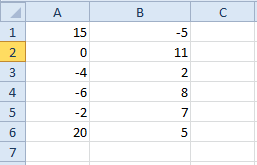
: =НАИБОЛЬШИЙ(A1:B6;3)
=наибольший(A1:B6;3)
-
[УД1](ВО1) Вычисленное по формуле значение в ячейке В1 равно …
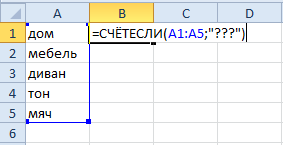
-
3
-
???
-
0
-
5
:1
-
[УД1](ВО1) Вычисленное по формуле значение в ячейке В1 равно …
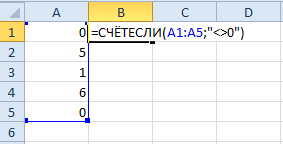
-
3
-
2
-
0
-
5
:1
-
[УД1](ВО1) Формула, с помощью которой можно извлечь первое слово строки …

-
=ЛЕВСИМВ(A1;НАЙТИ(" ";A1)-1)
-
=ПРАВСИМВ(A1;НАЙТИ(" ";A1)-1)
-
=ЛЕВСИМВ(A1;НАЙТИ("*";A1))
-
=ПОДСТАВИТЬ(A1-2)
:1
-
[УД1](ВО1) Вычисленное по формуле значение в ячейке А6 равно …
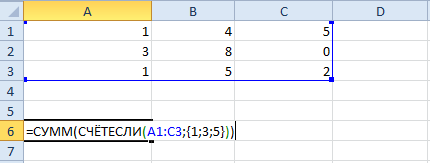
-
5
-
15
-
0
-
1
:1
-
[УД1](ВО1) Вычисленное по формуле значение в ячейке В1 равно …
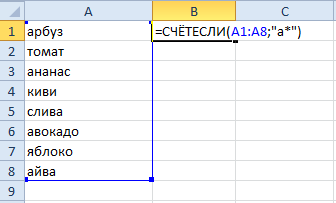
-
4
-
5
-
0
-
1
:1
-
[УД1](ВО1) Вычисленное по формуле значение в ячейке В1 равно …
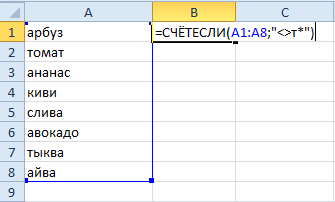
-
6
-
2
-
0
-
1
:1
-
[УД1](ВО1) Вычисленное по формуле значение в ячейке А1 равно …
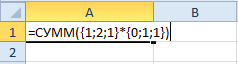
-
3
-
2
-
0
-
1
:1
-
[УД1](ВО1) Вычисленное по формуле значение в ячейке А1 равно …
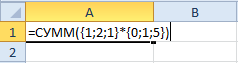
-
7
-
2
-
0
-
10
:1
-
[УД1](ВО1) Вычисленное по формуле значение в ячейке А1 равно …
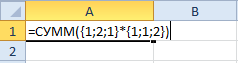
-
5
-
8
-
0
-
4
:1
v223 Табличный процессор Open Office Calc
s223 сингл
-
[УД1](ВО1) Символы ####, появляющиеся при расчетах в табличном процессоре, означают, что …
-
вводимые данные не соответствуют формату ячейки
-
результат не помещается в ячейку, необходимо увеличить ее ширину
-
произошла ошибка при делении на ноль
-
значение в ячейке стремится к бесконечности
:2
-
[УД1](ВО1) Основным элементом электронных таблиц является …
-
строка
-
столбец
-
ячейка
-
таблица
:3
-
[УД1](ВО1 Функция, вводимая в ячейку рабочего листа табличного процессора, предваряется знаком …
-
=
-
!
-
@
-
&
-
#
:1
-
[УД1](ВО1) Распределить содержимое одной ячейки OO Calc по нескольким столбцам позволяет команда …
-
Текст по столбцам
-
Сортировка
-
Поиск решения
-
Разгруппировать
:1
-
[УД1](ВО1) Для выделения цветом повторяющихся данных в таблице OO Calc можно воспользоваться командой …
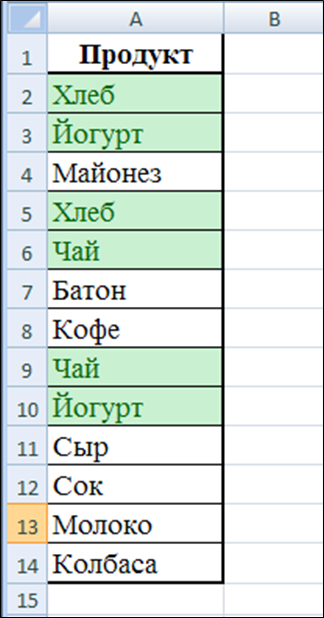
-
Условное форматирование
-
Стили ячеек
-
Найти и выделить
-
Консолидация
:1
s223 кластер
-
[УД1](ВО1) Результатом формулы в ячейке В1 будет …

-
4
-
6
-
8
-
0
:3
-
[УД1](ВО1) Значение в ячейке D2 может быть вычислено по формуле …
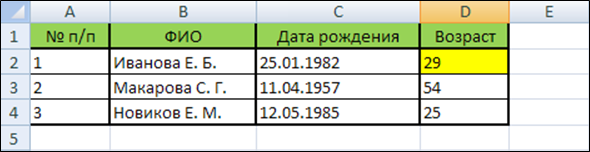
-
=YEAR(TODAY()-C2)-1900
-
= YEAR(TODAY()-C2)
-
= TODAY()-C2
-
= TODAY()-C2-1900
:1
-
[УД1](ВО1) Результатом вычислений в ячейке С1 будет …

-
18
-
8
-
4,5
-
3,5
:3
-
[УД1](ВОМ) Для объединения нескольких текстовых строк в одну могут быть использованы следующие функции Calc: …

-
CONCATENATE
-
BAHTTEX
-
AND
-
знак «&»
: 1, 4
-
[УД1](ВО1) Результатом вычислений в ячейке В1 будет …
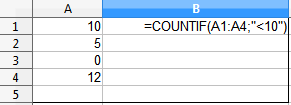
-
15
-
2
-
5
-
0
: 2
-
[УД1](ВО1) Результатом формулы в ячейке В1 будет …
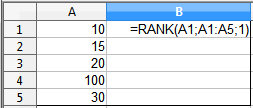
-
5
-
3
-
1
-
2
:3
-
[УД1](ВО1) Для подсчета количества рабочих дней сотрудников предприятия можно воспользоваться формулой …
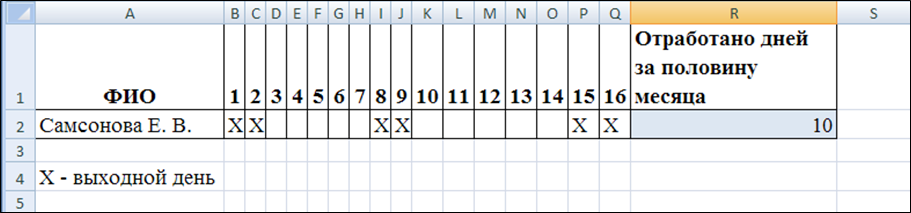
-
=COUNTBLANK(B2:Q2)
-
=COUNTIF(B2:Q2;"Х")
-
=COUNTIF(B2:Q2;"=0")
-
=COUNT(B2:Q2)
:1
-
[УД1](О) После применения формулы =INDEX(A8:G8;MATCH(C11;D2:D8;0);2)
в ячейке С12 будет выведено …
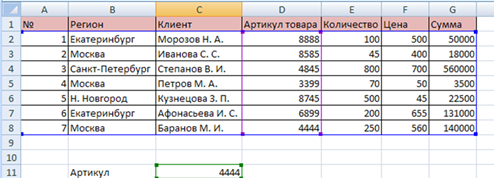
: Москва
-
[УД1](ВО1) В кафе быстрого питания предоставляется скидка 10 % клиентам, сделавшим заказ на сумму более 500 руб. Итоговую стоимость заказа клиента можно вычислить по формуле …
-
A
B
C
...
1
№ столика
Стоимость заказа
Итого
2
1
1000 руб.
900 руб.
3
2
200 руб.
4
3
600 руб.
...
-
= IF(B2 >500;B2*0,1;B2)
-
= SUM(А2:В4)
-
= IF(B2 >500;B2 – B2*0,1;B2)
-
=(B2 >500;B2 – B2*0,1;B2)
:3
-
[УД1](ВО1) В представленной таблице общая сумма заказов, реализованных менеджером Смирновым магазину «Купец» может быть вычислена по формуле:
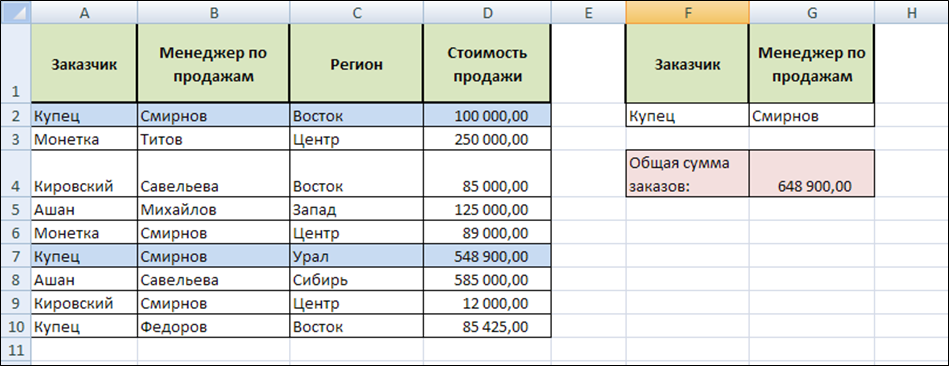
-
=DSUM(A1:D10;D1;F1:G2)
-
=DCOUNT(D2:D10;A2:A10;"Купец";B2:B10;"Смирнов")
-
=SUMIF(D2:D10;A2:A10;"Купец";B2:B10;"Смирнов")
-
=COUNTIF(D2:D10;A2:A10;"Купец";B2:B10;"Смирнов")
:1
-
[УД1](ВО1) Поменять местами строки и столбцы таблицы можно с помощью формулы …
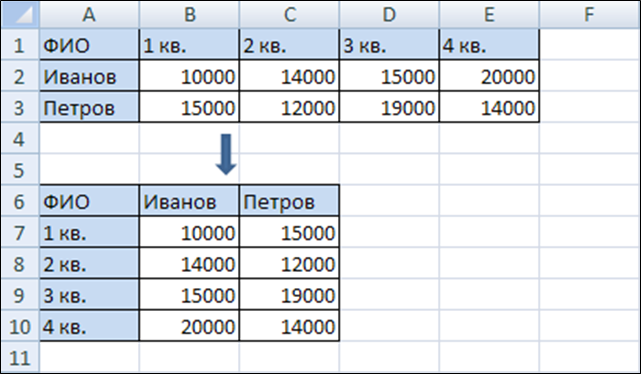
-
=TRANSPOSE(A1:E3)
-
=MINVERSE (A1:E3)
-
=ADDRESS(COLUMN(A1);ROW(A1))
-
=INDEX(A1:E3;1;1)
:1
-
[УД1](ВО1) Для ячейки B1 книги OO Calc применен пользовательский формат с маской …
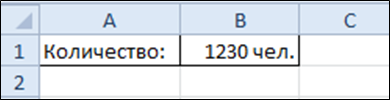
-
0" чел."
-
#### чел.
-
* чел.
-
" чел."
: 1
-
[УД1](ВО1) Самый простой способ создания раскрывающегося списка в книге OO Calc – …
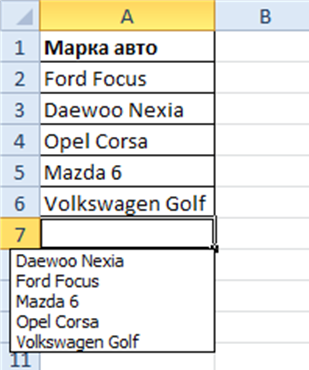
-
под столбцом с данными нажать правую кнопку мыши и выполнить команду контекстного меню «Список выбора»
-
выполнить команду Данные ► Совмещенные операции
-
нажать сочетание клавиш Ctrl + Tab
-
выполнить команду Формат ► Группировка
: 1
-
[УД1](ВО1) Вычисленное по формуле значение в ячейке С1 равно …

-
1
-
12
-
0
-
3
: 1
-
[УД1](ВО1) Вычисленное по формуле значение в ячейке С1 равно …

-
12
-
30
-
8
-
10
: 1
-
[УД1](ВО1) Значение в ячейке С1 вычислено по формуле …
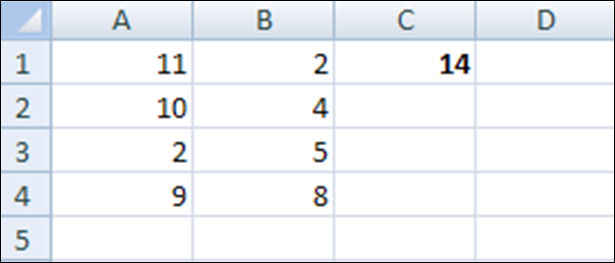
-
=SUMIF(A1:A4;">8";B1:B4)
-
=IF(A1:A4>10;B1;SUM(B4;B2;B1))
-
=RANK(A1;A1:B4;0)+6
-
=SUMIF(A1:A4;">10";B1:B4)
: 1
-
[УД1](ВО1) Вычисленное по формуле значение в ячейке С5 равно …
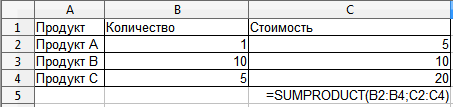
-
205
-
35
-
51
-
1050
: 1
-
[УД1](ВО1) Для объединения записей ячеек А1, В1 и С1 в ячейку D1 записана формула …

-
=CONCATENATE(A1;" ";B1;" ";C1)
-
=REPLACE(A1;" ";B1;" ";C1)
-
=AND(A1;B1;C1)
-
=SUBSTITUTE(A1;" ";B1;" ";C1)
: 1
-
[УД1](С) Соответствие между функцией OO Calc и ее назначением …
-
1. RANK
А. Возвращает порядковый номер числа относительно других чисел в списке
2.SUMIF
B. Суммирует ячейки, удовлетворяющие указанному условию
3.CONCATENATE
C. Объединяет несколько текстовых строк в одну
4.COUNT
D. Подсчитывает количество ячеек в диапазоне
-
[УД1](С) Соответствие между функцией OO Calc и ее назначением …
-
1. ABS
А. Возвращает модуль числа
2.MDETERM
B. Возвращает определитель матрицы
3.IF
C. Проверяет, выполняется ли условие, и возвращает одно значение, если оно выполняется, и другое, если нет
4.LEFT
D. Возвращает указанное количество знаков с начала строки текста
-
[УД1](С) Соответствие между функцией OO Calc и категорией …
-
1. VLOOKUP
А. Ссылки и массивы
2.AVERAGE
B. Статистические
3.IF
C. Логические
4.MINVERS
D. Математические
-
[УД1](ВО1) При копировании формулы из ячейки С2 в ячейку С3 произошла ошибка в вычислениях. Её можно исправить следующим образом: …

-
в ячейке С2 изменить формулу на = B2/$B$5 и скопировать ее в ячейку С3
-
в ячейке С2 изменить формулу на = $B$2/B5
-
изменить курс доллара
-
в ячейках В2, В3 и В5 поменять денежный формат на числовой
: 1
-
[УД1](ВО1) Графику функции
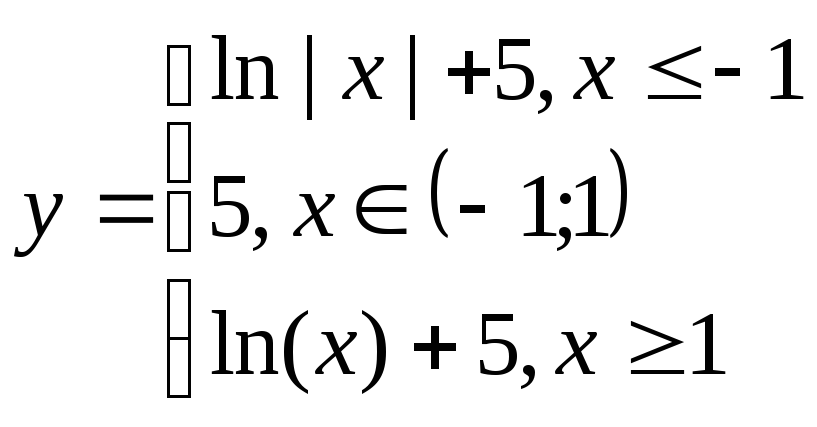
соответствует формула OO Calc …
-
=IF(А1<=-1;ln(ABS(A1))+5;IF(А1>=1;ln(A1)+5;5))
-
=(ln(ABS(A1))+5) OR (ln(A1)+5) OR 5
-
=IF(А1<=-1;ln(ABS(A1))+5;IF(-1<=А1<=1;5;ln(A1)+5))
-
=IF(ln(ABS(A1))+5; ln(A1)+5;5))
: 1
-
[УД1](ВО1) Графику функции
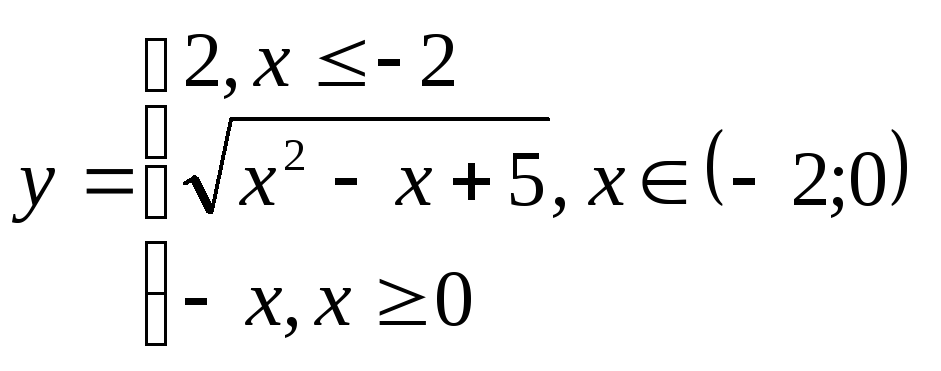
соответствует формула OO Calc …
-
=IF(А1<=-2;2;IF(А1>=0;-A1; SQRT(A1^2-A1+5)))
-
=2 OR (SQRT(A1^2-A1+5)) OR (-A1)
-
=IF(А1<=-2;2;ЕСЛИ(-2<=А1<=0; SQRT(A1^2-A1+5);-A1))
-
=IF(2; SQRT(A1^2-A1+5);-A1))
: 1
-
[УД1](ВО1) Результатом вычислений в ячейке В1 будет …

-
да
-
нет
-
2
-
8
: 1
-
[УД1](ВО1) Формула в ячейке С2 для вычисления надбавки к окладу в зависимости от стажа работы …
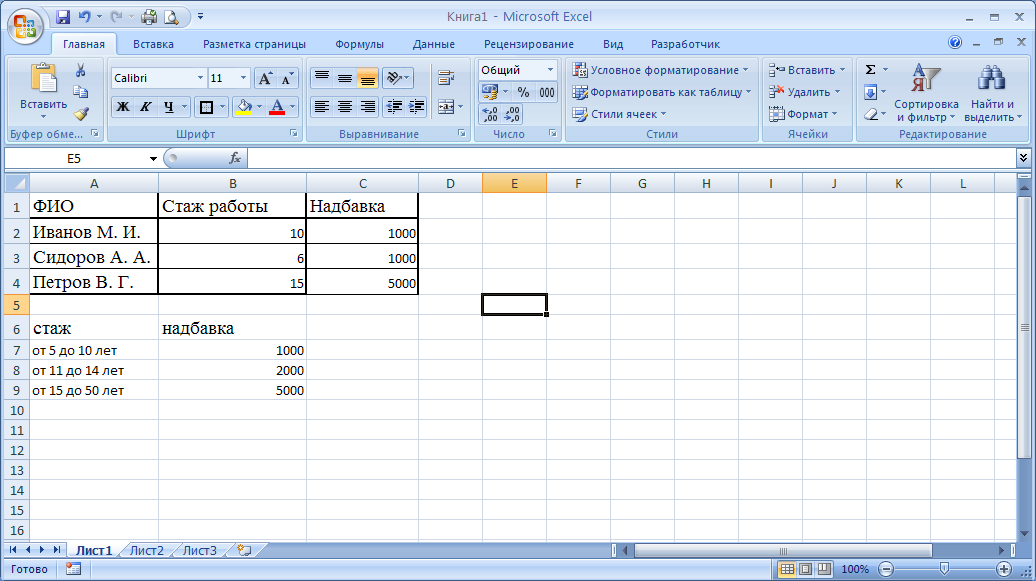
При копировании формулы в ячейки С3 и С4 правильность вычислений не должна нарушаться.
-
=IF(AND(B2>=5;B2<=10);$B$7;IF(AND(B2>=11;B2<=14);$B$8; IF(AND(B2>=15;B2<=50);$B$9;0)))
-
= IF(AND(B2>=5;B2<=10);1000;IF(AND(B2>=11;B2<=14);2000;5000))
-
IF(AND(B2>=5;B2<=10);B7;IF(AND(B2>=11;B2<=14);B8; IF(AND(B2>=15;B2<=50);B9;0)))
-
= IF(B2>=5;1000;IF(B2>=11;2000;5000))
:1
-
[УД1](О) Формула OO Calc для подсчета количества автомобилей с пробегом более 50 000 км …

: COUNTIF(B2:B6;">50000")
= COUNTIF (B2:B6;">50000")
countif(b2:b6;">50000")
= countif (b2:b6;">50000")
-
[УД1](ВО1) Результатом вычислений в ячейке С2 является …
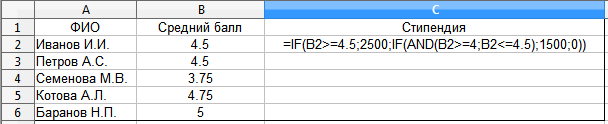
-
2500
-
1500
-
0
-
5000
: 1
-
[УД1](ВО1) Вычисленное по формуле
=IF(AND(F2>=4.5;COUNTIF(B2:E2;"<4")=0);2500;IF(AND(F2>=4;F2<=4.5;COUNTIF(B2:E2;"<4")=0);1500;0)) значение в ячейке G2 равно …

-
2500
-
1500
-
0
-
5000
: 3
-
[УД1](С) Соответствие между ошибкой OO Calc и её значением …
1.#DIV/0!
А. В качестве делителя используется ссылка на ячейку, содержащую нулевое или пустое значение
2. #Н/Д
В. В формуле используются ссылки на пустые ячейки
3. #ИМЯ?
С. Используемое в формуле имя не определено или удалено
4. #ЗНАЧЕН!
D. Используется недопустимый тип аргумента или операнда. Например, вместо числового или логического значения введен текст, и OO Calc не может преобразовать его к нужному типу данных
5. #ССЫЛ!
E. Используется недопустимая ссылка на ячейку. Возможно, ячейки, на которые ссылаются формулы, были удалены или в эти ячейки было помещено содержимое других скопированных ячеек
-
[УД1](ВО1) Записанная последовательность действий (нажатий на клавиш, выбор пунктов меню и т.д.) в офисных программах, которая может быть повторена автоматически, называется …
-
макрос
-
подпрограмма
-
запись
-
алгоритм
: 1
-
[УД1](ВО1) Для решения оптимизационных задач в OO Calc используется надстройка …
-
Мастер подстановок
-
Пакет анализа
-
Решатель
-
Мастер суммирования
: 3
-
[УД1](ВО1) Функция OO Calc, которая ищет значение в крайнем левом столбце таблицы и возвращает значение в той же строке из указанного столбца таблицы - …
-
CHOOSE
-
VLOOKUP
-
MDETERM
-
IF
: 2
-
[УД1](ВО1) После применения фильтра по дате – от 01.09.2009 до 15.12.2011 – и по стоимости – более 5000 руб. результатом отбора будет …

-
холодильник
-
холодильник, эл. чайник
-
эл. плита
-
эл. плита, газовая плита
: 1
-
[УД1](ВО1) Вычисленное по формуле значение в ячейке D2 равно …

Абонентская плата 300 минут – 250 рублей.
-
650
-
250
-
500
-
400
: 1
-
[УД1](ВО1) Вычисленное по формуле значение в ячейке Е2 равно …

-
5000
-
8000
-
0
-
3000
: 1
-
[УД1](ВО1) Вычисленное по формуле значение в ячейке D2 равно …
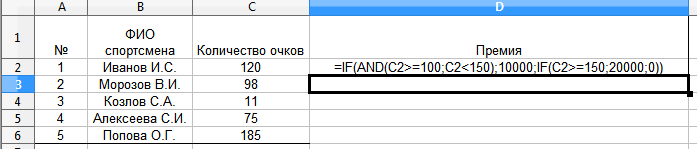
-
10000
-
20000
-
0
-
12000
: 1
-
[УД1](ВО1) Функция OO Calc которая подсчитывает количество ячеек внутри диапазона, удовлетворяющих заданному критерию - …
-
COUNTIF
-
SUMIF
-
SUM
-
COUNTBLANK
: 1
-
[УД1](ВО1) С помощью кнопки
 можно…
можно…
-
Объединить ячейки
-
Настроить перенос по словам
-
Добавить ячейку в таблицу
-
Настроить обрамление таблицы
: 1
-
[УД1](ВО1) Результат вычислений в ячейке В1 …
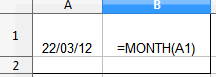
-
2
-
февраль
-
2012
-
22
: 1
-
[УД1](ВО1) Результат вычислений в ячейке В1 …

-
5
-
Май
-
2012
-
22
: 1
-
[УД1](ВО1) Результат вычислений в ячейке В1 …
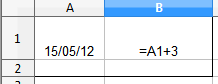
-
18.05.2012
-
15.08.2012
-
15.05.2015
-
#ЗНАЧ!
: 1
-
[УД1](ВО1) Результат вычислений в ячейке В1 …
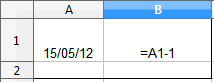
-
14.05.2012
-
15.04.2012
-
15.05.2011
-
#ЗНАЧ!
: 1
-
[УД1](ВО1) Вычисленное по формуле значение в ячейке С2 равно …

-
8:20:25
-
7:80:25
-
135
-
7:20:25
: 1
-
[УД1](ВО1) Вычисленное по формуле значение в ячейке С2 равно …
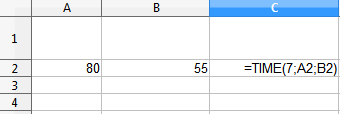
-
8:20:55
-
7:80:55
-
135
-
7:20:55
: 1
-
[УД1](ВО1) Вычисленное по формуле значение в ячейке В2 равно …

-
нет
-
да
-
2
-
20 000
: 1
-
[УД1](ВО1) Вычисленное по формуле значение в ячейке В2 равно …

-
пустое значение
-
пенсионер
-
работающий
-
0
: 1
-
[УД1](ВО1) Вычисленное по формуле значение в ячейке С3 равно …
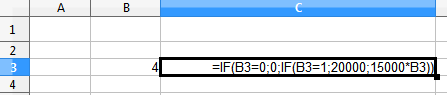
-
60 000
-
0
-
20 000
-
80 000
: 1
-
[УД1](С)Соответствие между типами файлов и компонентами Open Office …
-
.ods
-
.doc
-
.odp
-
.odb
-
Электронная таблица OO Calc
-
Текстовый документ OO Writer
-
Презентация OO Impress
-
База данных OO Base
-
-
[УД1](ВО1) Вычисленное по формуле значение в ячейке B1 равно …
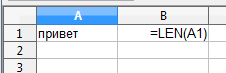
-
6
-
5
-
1
-
2
:1
-
[УД1](ВО1) Вычисленное по формуле значение в ячейке B1 равно …

-
11
-
5
-
1
-
6
:1
-
[УД1](ВО1) Вычисленное по формуле значение в ячейке B1 равно …
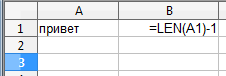
-
0
-
5
-
1
-
6
:2
-
[УД1](ВО1) Значение в ячейке B1 равно …
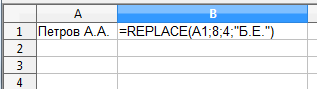
-
Петров Б.Е.
-
Петров
-
Б.Е.
-
А.А.
:1
-
[УД1](ВО1) Значение в ячейке С1 равно …

-
евро
-
550 евро
-
руб.
-
0
:1
-
[УД1](ВО1) Вычисленное по формуле значение в ячейке B1 равно …
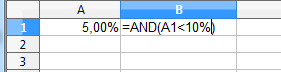
-
1
-
0
-
true
-
false
:1
-
[УД1](О) Для того, чтобы в ячейке А1 отобразилась вчерашняя дата, в нее нужно записать формулу…
: =TODAY()-1
-
[УД1](ВО1) Функция OO Calc, которая возвращает в ячейку текущую дату и время, – …
-
NOW()
-
TODAY()
-
DAYVALUE()
-
DAY()
:1
-
[УД1](ВО1) Вычисленное по формуле значение в ячейке B1 равно …
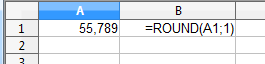
-
55,8
-
56
-
55,79
-
55
:1
-
[УД1](ВО1) Вычисленное по формуле значение в ячейке D1 равно …

-
3
-
6
-
81
-
55,8
:2
-
[УД1](ВО1) Значение в ячейке D2 получено с помощью функции …

-
CONCATENATE
-
LINES
-
AND
-
TRANSPOSE
:1
-
[УД1](ВО1) Значение в ячейке D2 получено с помощью формулы …

-
=CONCATENATE(A2;" ";LEFT(B2);".";LEFT(C2);".")
-
= CONCATENATE (A2;B2;C2)
-
=LEFT(A2;7)
-
=AND(A2;B2;C2)
:1
-
[УД1](ВО1) Из массива А получили массив В с помощью функции …
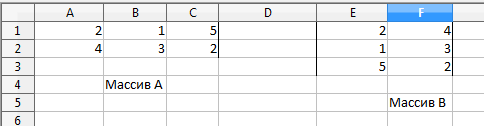
-
TRANSPOSE
-
MINVERSE
-
ROW
-
COLUMN
:1
-
[УД1](ВО1) Вычисленное по формуле значение в ячейке С3 равно …
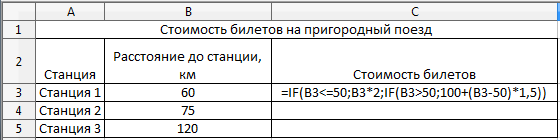
-
115
-
205
-
100
-
50
:1
-
[УД1](ВО1) Вычисленное по формуле значение в ячейке С1 равно …

-
1
-
6
-
21
-
4
:1
-
[УД1](ВО1) Вычисленное по формуле значение в ячейке С1 равно …

-
2
-
6
-
26
-
5
:1
-
[УД1](ВО1) Вычисленное по формуле значение в ячейке С1 равно …
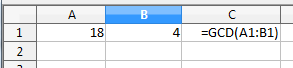
-
2
-
4
-
1
-
18
:1
-
[УД1](ВО1) Вычисленное по формуле значение в ячейке D1 равно …
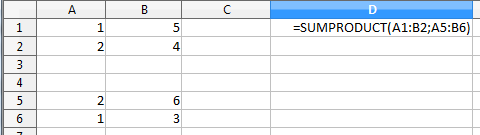
-
46
-
132
-
40
-
12
:1
-
[УД1](ВО1) Вычисленное по формуле значение в ячейке D1 равно …
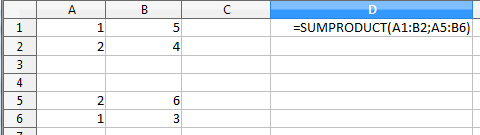
-
49
-
143
-
13
-
12
:1
-
[УД1](ВО1) Вычисленное по формуле значение в ячейке В1 …

-
1
-
0
-
TRUE
-
12
:1
-
[УД1](ВО1) В ячейку С2 введена формула:
=IF(B2-110=A2;"У Вас идеальный вес"; IF(B2-110<A2; CONCATENATE("Вам необходимо похудеть на ";A2-(B2-110);"кг");CONCATENATE("Вам необходимо поправиться на ";(B2-110)-A2;"кг")))
При исходных данных
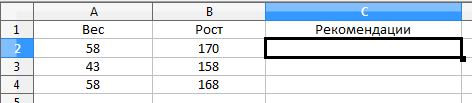
в результате вычислений в ячейке С2 отобразится…
-
Вам необходимо поправиться на 2 кг
-
Вам необходимо похудеть на 2 кг
-
У Вас идеальный вес
-
Вам необходимо поправиться на 5 кг
:1
-
[УД1](ВО1) После копирования формулы из ячейки В2 в ячейку В3, она примет вид…
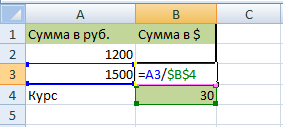
-
=А2/$B$4
-
=A2/$B$3
-
= A3/B4
-
=A2/B3
:1
-
[УД1](ВО1) Вычисленное по формуле значение в ячейке В1 …

-
1
-
0
-
TRUE
-
10
:1
-
[УД1](ВО1) Вычисленное по формуле значение в ячейке В1 …
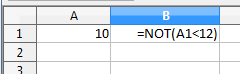
-
1
-
0
-
12
-
10
:2
-
[УД1](ВО1) Вычисленное по формуле значение в ячейке В1 равно …
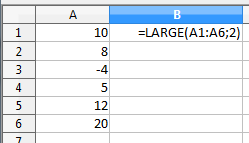
-
12
-
20
-
10
-
-4
:1
-
[УД1](ВО1) Вычисленное по формуле значение в ячейке В1 равно …
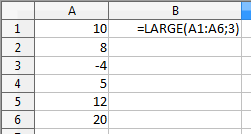
-
12
-
20
-
10
-
-4
:3
-
[УД1](ВО1) Вычисленное по формуле значение в ячейке В1 равно …

-
8
-
20
-
10
-
-4
:1
-
[УД1](ВО1) Вычисленное по формуле значение в ячейке В1 равно …
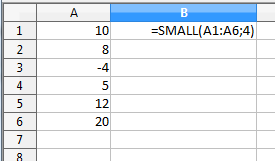
-
12
-
20
-
10
-
-4
:3
-
[УД1](ВО1) Вычисленное по формуле значение в ячейке В1 равно …
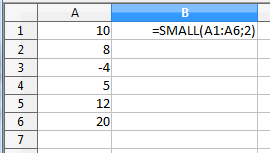
-
5
-
20
-
8
-
-4
:1
-
[УД1](ВО1) Какое значение будет в ячейке D3 при копировании в нее формулы из ячейки D1?
|
|
A |
B |
C |
D |
|
1 |
1 |
3 |
-1 |
=A1+$C$2*B1 |
|
2 |
2 |
4 |
-2 |
|
|
3 |
5 |
6 |
3 |
|
|
4 |
1 |
2 |
15 |
|
-
-7
-
18
-
-5
-
-3
:1
-
[УД1](ВО1) Значение в ячейке D3 при копировании в нее формулы из ячейки D1 будет равно…
|
|
A |
B |
C |
D |
|
1 |
0 |
3 |
-1 |
=SUM(A1;B2;C1:C2) |
|
2 |
1 |
4 |
-4 |
|
|
3 |
5 |
1 |
5 |
|
|
4 |
2 |
-3 |
20 |
|
-
27
-
-1
-
3
-
32
:1
-
[УД1](О) Количество отрицательных чисел в диапазоне А1:В6, записанное в ячейку C1, посчитано с помощью формулы …
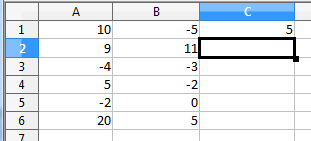
: =COUNTIF(A1:B6;"<0")
=countif(A1:B6;"<0")
-
[УД1](ВО1) Вычисленное по формуле значение в ячейке C1 равно …
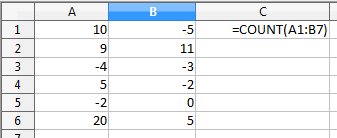
-
12
-
14
-
44
-
7
:1
-
[УД1](C) Соответствие между формулой и значением, вычисленным по формуле …
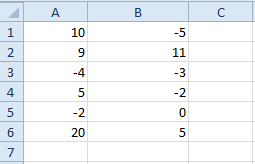
|
=COUNT(A1:B7) |
12 |
|
=MAX(A1:B6)-MIN(A1:B6) |
25 |
|
=COUNTIF(A1:B6;">5") |
4 |
|
=AVERAGE(В1:B6) |
1 |
-
[УД1](C) Значение в ячейке D4 будет…
|
|
A |
B |
C |
D |
|
1 |
1 |
3 |
-1 |
0 |
|
2 |
2 |
=AVERAGE(А2;В3) |
-2 |
=SUM(А1;С3) |
|
3 |
5 |
4 |
3 |
2 |
|
4 |
1 |
2 |
15 |
=SUM(B2:D2) |
1)5
2)18
3)5
4)7
:1
-
[УД1](О) Из диапазона чисел А1:В6 второе наибольшее число (в данном примере это число 15) можно вычислить по формуле …
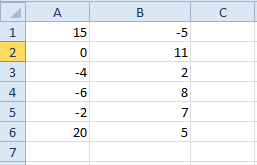
: =LARGE(A1:B6;2)
=large(A1:B6;2)
-
[УД1](О) Из диапазона чисел А1:В6 третье наибольшее число (в данном примере это число 11) можно вычислить по формуле …
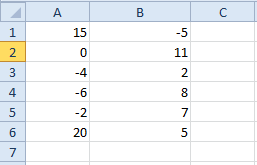
: =LARGE(A1:B6;3)
=large(A1:B6;3)
-
[УД1](ВО1) Вычисленное по формуле значение в ячейке В1 равно …

-
3
-
6
-
5
-
7
:1
-
[УД1](ВО1) Вычисленное по формуле значение в ячейке В1 равно …

-
4
-
2
-
0
-
6
:1
-
[УД1](ВО1) Формула, с помощью которой можно извлечь первое слово строки …

-
=LEFT(A1;FIND(" ";A1)-1)
-
=RIGHT(A1;FIND(" ";A1)-1)
-
=LEFT(A1;FIND("*";A1))
-
=FIND(A1-2)
:1
-
[УД1](ВО1) Вычисленное по формуле значение в ячейке А6 равно …
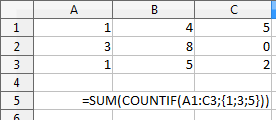
-
5
-
15
-
0
-
1
:1
-
[УД1](ВО1) Вычисленное по формуле значение в ячейке В3 равно …
|
|
А |
В |
|
1 |
3 |
2 |
|
2 |
2 |
3 |
|
3 |
|
=MAX(А1:В2;А1+В2;А2+А1) |
-
6
-
3
-
5
-
4
:1
-
[УД1](ВО1) Вычисленное по формуле значение в ячейке В3 равно …
|
|
А |
В |
|
1 |
3 |
2 |
|
2 |
2 |
3 |
|
3 |
|
=MIN(А1:В2;А1+В2;А2+А1) |
-
2
-
3
-
6
-
5
:1
-
[УД1](ВО1) Вычисленное по формуле значение в ячейке А1 равно …
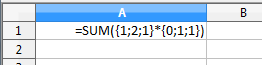
-
3
-
2
-
0
-
1
:1
-
[УД1](ВО1) Вычисленное по формуле значение в ячейке А1 равно …
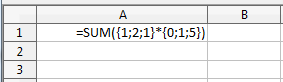
-
7
-
2
-
0
-
10
:1
-
[УД1](ВО1) Вычисленное по формуле значение в ячейке А1 равно …
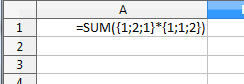
-
5
-
8
-
0
-
4
:1
v224 БД и СУБД
s224 сингл
-
[УД1] (С) Соответствие между объектами базы данных и их назначением:
|
запрос |
поиск, извлечение данных и выполнение вычислений |
|
форма |
просмотр, изменение и добавление данных |
|
отчет |
анализ и печать данных |
|
таблица |
хранение данных |
-
[УД1] (С) Соответствие между объектом базы данных и его назначением:
|
Страница доступа к данным |
просмотр, ввод, обновление и анализ данных через сеть |
|
Форма |
просмотр, изменение и добавление данных |
|
Отчет |
анализ и печать данных |
|
Таблица |
хранение данных |
-
[УД1] (С) Соответствие между объектом базы данных и его назначением:
|
Запрос |
поиск, извлечение данных и выполнение вычислений |
|
Страница доступа к данным |
просмотр, ввод, обновление и анализ данных через сеть |
|
Отчет |
анализ и печать данных |
|
Таблица |
хранение данных |
-
[УД1] (С) Соответствие между объектом базы данных и его назначением:
|
Таблица |
хранение данных |
|
Страница доступа к данным |
просмотр, ввод, обновление и анализ данных через сеть |
|
Форма |
просмотр, изменение и добавление данных |
|
Запрос |
поиск, извлечение данных и выполнение вычислений |
-
[УД1] (С) Соответствие между объектом базы данных и его назначением:
|
Запрос |
поиск, извлечение данных и выполнение вычислений |
|
Форма |
просмотр, изменение и добавление данных |
|
Отчет |
анализ и печать данных |
|
Таблица |
хранение данных |
-
[УД1] (ВОМ) К СУБД НЕ относятся: …
-
FoxPro
-
CorelDraw
-
dBase
-
Microsoft Access
-
Microsoft FrontPage
: 2,5
-
[УД1] (ВОМ) К СУБД относятся: …
-
FoxPro
-
CorelDraw
-
dBase
-
Microsoft Access
-
Microsoft FrontPage
: 1,3,4
-
[УД1] (ВО) Таблица реляционной БД состоит из …
-
строк
-
записей и полей
-
объектов и их свойств
-
столбцов
:2
-
[УД1] (ВО) Поле в базе данных – …
-
строка
-
столбец
-
объект
-
совокупность однотипных данных
:2
-
[УД1] (ВО) Запись в базе данных – …
-
строка
-
столбец
-
объект
-
совокупность однотипных данных
:1
-
[УД1] (ВО1) В базе данных под нормализацией понимают …
-
установление связей между объектами
-
процесс разбиения таблиц на более мелкие компоненты с целью оптимизации
-
процесс создания запросов в базе данных
-
удаление повторяющихся данных
:2
-
[УД1] (ВО1) База данных, созданная в Microsoft Access является …
-
сетевой
-
реляционной
-
многомерной
-
постреляционной
-
объектно-ориентированной
-
иерархической
: 2
-
[УД1] (ВО) Объект БД, изображенный на рисунке, – …
-
отчет
-
запрос
-
форма
-
таблица
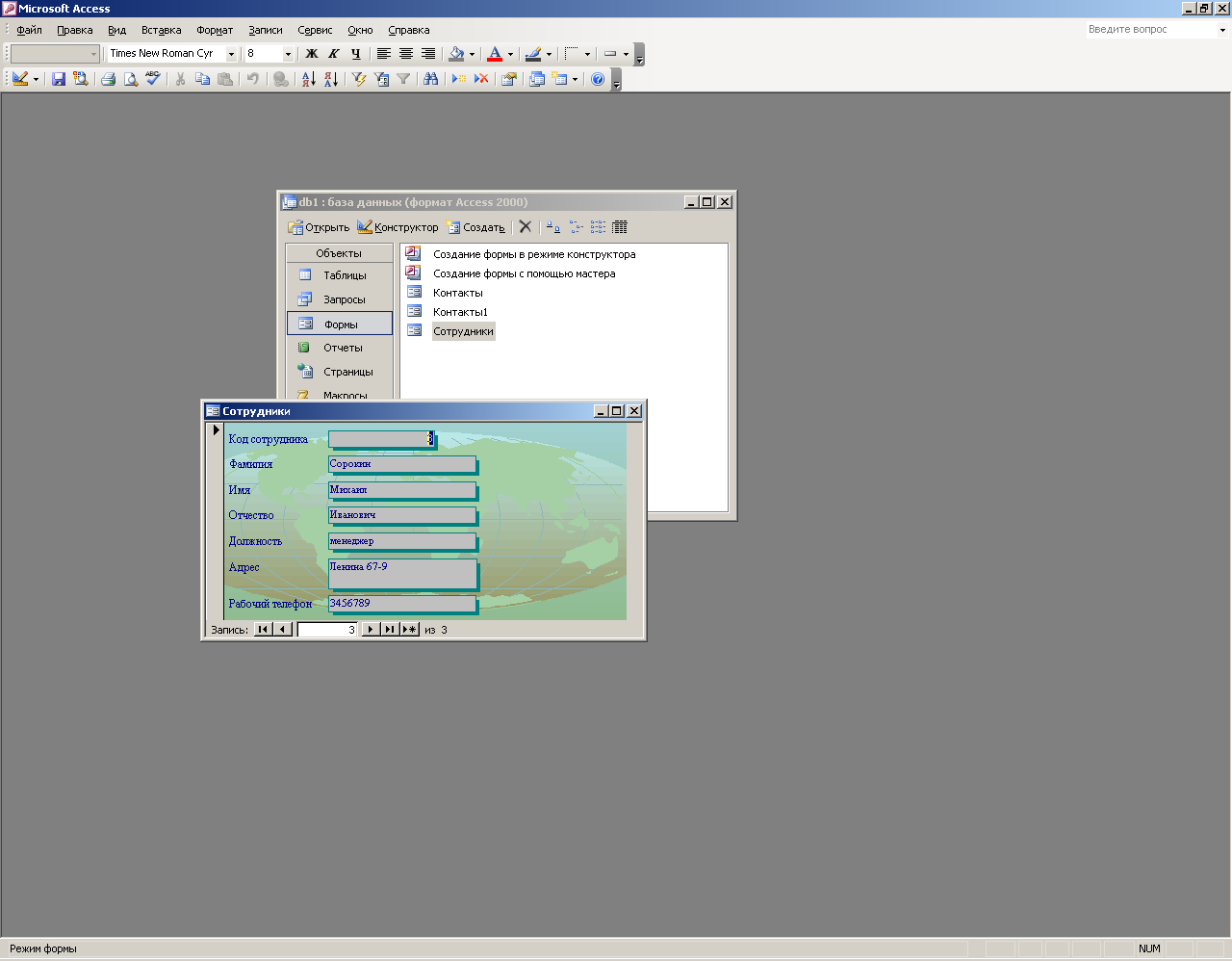
:3
-
[УД1] (ВО1) Система управления базами данных (СУБД) – это
1) программа, предназначенная для хранения базы данных
2) набор языковых и программных средств для создания и ведения баз данных
3) программное средство, предназначенное для создания, редактирования и форматирования текстовых документов
4) организация хранения данных в удобной и легкодоступной форме
:2
-
Некоторая неделимая последовательность операций, производимых над базой данных и переводящих базу данных из одного непротиворечивого состояния в другое непротиворечивое состояние – ...
-
транзакция
-
транспонирование
-
трансформация
-
интеграция
:1
-
Поле таблицы базы данных MS Access, которое однозначно определяет каждую запись таблицы, называется … полем таблицы.
1) основным
2) ключевым
3) главным
4) составным
:2
-
[УД1] (ВО1) Объект базы данных, предназначенный для удобного просмотра, изменения и добавления данных в таблицы – …
-
форма
-
отчет
-
запрос
-
макрос
-
страница доступа к данным
:1
-
[УД1] (ВО1) База данных (БД) – это …
1) таблица, содержащая различные данные
2) продукт взаимодействия данных и адекватных им методов
3) упорядоченная совокупность данных, предназначенных для хранения, накопления и обработки с помощью ЭВМ
4) накопление информации с целью обеспечения достаточной полноты для принятия решений
:3
-
[УД1] (ВО1) В БД эффективное средство представления данных запроса в печатном формате –…
1) отчет
2) запрос
3) форма
4) таблица
:1
-
[УД1] (ВО1) Основным объектом базы данных является …
1) запрос
2) отчет
3) таблица
4) модуль
5) форма
:3
-
[УД1] (ВО1) Для анализа и печати данных в БД используется …
1) запрос
2) отчет
3) таблица
4) модуль
5) форма
:2
-
[УД1] (ВО1) Тип данных в БД предназначенный для хранения одного из двух значений, интерпретируемых как «Да / Нет», «Истина/Ложь», «Вкл./Выкл.» – …
1) счетчик
2) числовой
3) логический
4) МЕМО
5) OLE
:3
-
[УД1] (ВО1) В БД для отбора записей, значения которых содержатся в интервале от 10 до 100 в условии отбора необходимо ввести выражение …
1) <= 10 Or >= 100
2) >= 10 And <= 100
3) >= 10
4) <=100
:2
-
[УД1] (ВО1) В БД для отбора записей, значения которых содержатся в интервале от 5 до 10 в условии отбора необходимо ввести выражение …
1) <= 5 Or >= 10
2) >= 5 And <= 10
3) >= 5
5) <= 5 And >= 10
:2
-
[УД1] (ВОМ) Верные утверждения:
1) Всю базу данных по умолчанию Access хранит на диске в виде одного файла
2) Основными объектами базы данных являются отчеты и формы
3) Таблицу в базе данных следует разбить на несколько более мелких таблиц, если данные в поле начинают повторяться
4) Microsoft Access относится к объектно-ориентированным СУБД
:1,3
-
[УД1] (ВОМ) Верные утверждения:
1) БД Access хранится на диске в виде набора файлов
2) Основным объектом базы данных является таблица
3) Таблицу в базе данных следует разбить на несколько более мелких таблиц, если данные в поле начинают повторяться
4) Microsoft Access относится к иерархическим СУБД
:2,3
-
[УД1] (ВО1) Комплекс языковых и программных средств для создания и ведения баз данных – …
1) СУБД
2) САПР
3) Электронная таблица
4) Текстовый процессор
:1
-
[УД1] (ВО1) Упорядоченная совокупность данных, предназначенных для хранения, накопления и обработки информации с помощью ЭВМ – …
-
база данных
-
СУБД
-
список
-
сеть
-
вычислительная система
:1
-
[УД1] (О) Основным объектом базы данных является …
:таблица
:Таблица
-
[УД1] (ВО1) В базе данных ключ – это ..
1) совокупность логически связанных полей
2) поле, которое однозначно определяет соответствующую запись
3) объект базы данных
4) процесс сортировки данных по определенным правилам
:2
-
[УД1] (ВОМ) Объекты БД:
1) таблица
2) модель
3) форма
4) запрос
5) макрос
6) отчет
7) диаграмма
:1,3,4,6
-
[УД1] (ВОМ) Объектами БД НЕ являются:
1) таблица